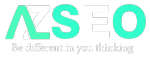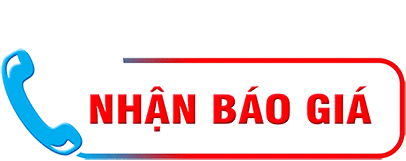Hiện nay, mạng xã hội Zalo đang được rất nhiều người lựa chọn sử dụng làm kênh liên lạc thông tin. Bởi lẽ nó có nhiều tính năng vượt trội như: dễ dàng sử dụng, tính bảo mật rất cao, thao tác linh hoạt.
Rất nhiều đơn vị kinh doanh, doanh nghiệp đã nhúng Zalo vào chính website của mình để phục vụ cho mục đích kinh doanh cũng như giúp cho việc tư vấn khách hàng được nhanh hơn. Vậy bạn đã biết cách nhúng Zalo vào website chưa? Nếu ai chưa biết thì hãy để AZSEO – Đơn vị thiết kế website giá rẻ tại HCM sẽ hướng dẫn các bạn các thao tác để nhúng Zalo vào website thành công nhé!
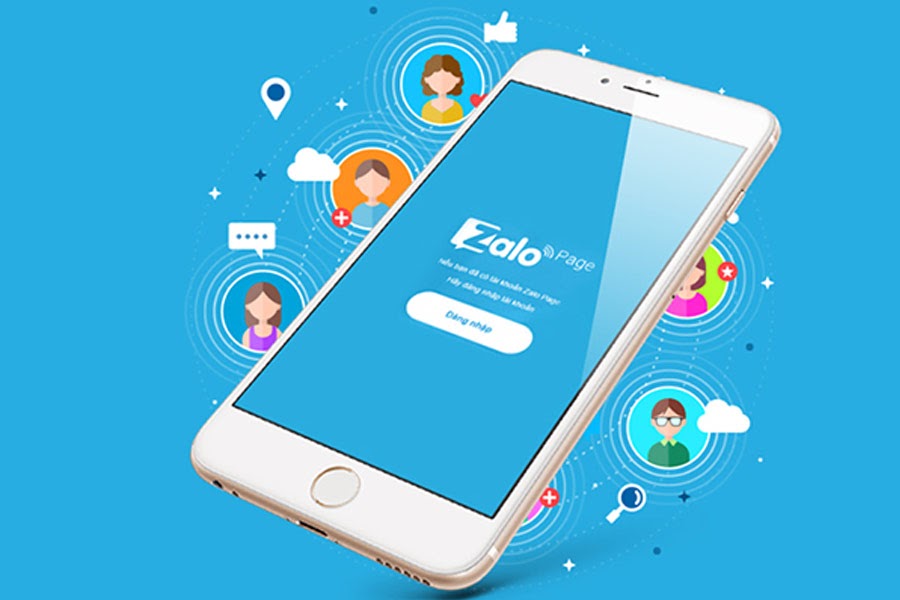
Nội Dung Bài Viết
1. Tại sao cần tích hợp chat Zalo vào website?
Việc nhúng Zalo vào website ngày càng trở nên phổ biến vì những tiện ích mà nó mang lại cho người dùng:
- Doanh nghiệp có thể tương tác được với khách hàng của mình ngay lập tức
- Giúp giảm tải bớt cho hệ thống hotline.
- Thiết kế của ứng dụng hiện đại, gọn gàng, đẹp mắt.
- Ngoài ra nó còn có khả năng giúp tăng lượt chuyển đổi từ người truy cập thành khách hàng, con số lên tới khoảng 30%. Trong thời đại số hiện nay, ai cũng sử dụng smartphone và có một kênh liên hệ riêng của mình. Với lợi thế sẵn có là lượng người dùng đông đảo, đa dạng mọi lứa tuổi và rất dễ dàng sử dụng nên Zalo được các chủ doanh nghiệp, người bán hàng nhắm đến. Họ đã tích hợp khung chat Zalo vào website của mình.
2. Ưu điểm của việc tích hợp chat Zalo vào website
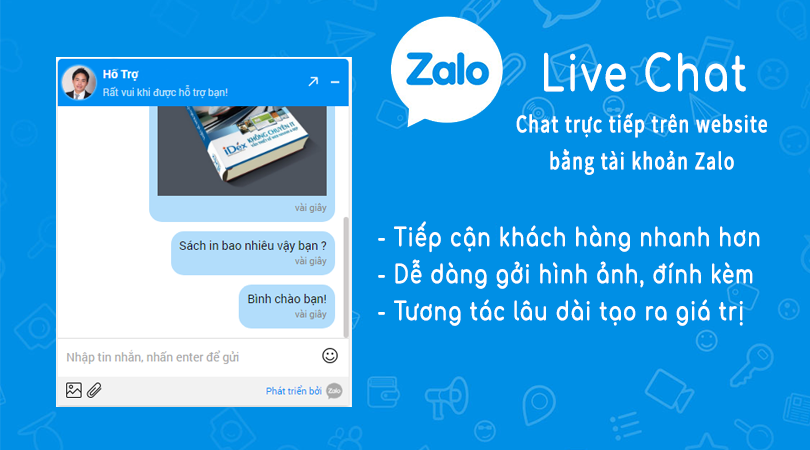
Việc nhúng Zalo vào website có rất nhiều ưu điểm, chúng được thể hiện trên các phương diện sau đây:
- Đối với người dùng: Như chúng tôi đã đề cập ở phần trên, Zalo đã sẵn có những tiềm năng nhất định trong việc giúp chúng ta tiếp cận với khách hàng ở nhiều độ tuổi. Nếu đối tượng khách hàng của bạn là những người cao tuổi, họ sẽ không thích liên hệ qua kênh tin nhắn mà sẽ muốn nói chuyện trực tiếp. Ngoài ra, khách hàng làm việc trong các cơ quan văn phòng họ cũng thường có thói quen trao đổi công việc qua Zalo. Vì vậy khi mua hàng việc liên hệ qua Zalo với người bán sẽ tiện lợi với họ hơn rất nhiều.
- Dễ dàng cài đặt: Bên cạnh những lợi thế đối với người sử dụng, cửa sổ của Zalo chat cũng rất dễ dàng để cài đặt. Chỉ bằng một vài thao tác đơn giản là bạn đã có thể tích hợp thành công cửa sổ Zalo vào website của mình. Các thao tác để tích hợp sẽ được chúng tôi đề cập ở những phần sau.
- Zalo có tính năng lưu trữ tin nhắn: Khi bạn và khách hàng tương tác bằng tin nhắn trong Zalo, cuộc trò chuyện sẽ được lưu trữ ngay trên ứng dụng. Điều này giúp cho khách hàng có thể tiếp tục liên lạc với người bán ngay cả khi đã rời khỏi trang web.
- Tương tác dễ dàng hơn với kênh Zalo OA: Kênh Zalo mà người bán trò chuyện với khách hàng cũng chính là nơi cung cấp thông tin và trưng bày các mặt hàng, sản phẩm. Với kênh zalo OA, khách hàng sẽ cảm thấy dễ dàng hơn khi truy cập, tương tác với sản phẩm mà không cần phải dẫn lại link về trang web.
3. Hướng dẫn các bước tích hợp chat Zalo vào website
Trên thực tế có rất nhiều cách làm để nhúng Zalo vào website. Sau đây AZSEO xin được giới thiệu tới các bạn hai cách làm đơn giản nhất, phổ biến nhất hiện nay. Cách thứ nhất là tích hợp chat Zalo bằng cách chèn mã code. Cách thứ hai là cài đặt Plugin OT Zalo chat. Chỉ cần làm theo chúng tôi hướng dẫn là các bạn có thể tích hợp thành công chat Zalo vào website.
3.1. Tích hợp chat Zalo bằng cách chèn mã code
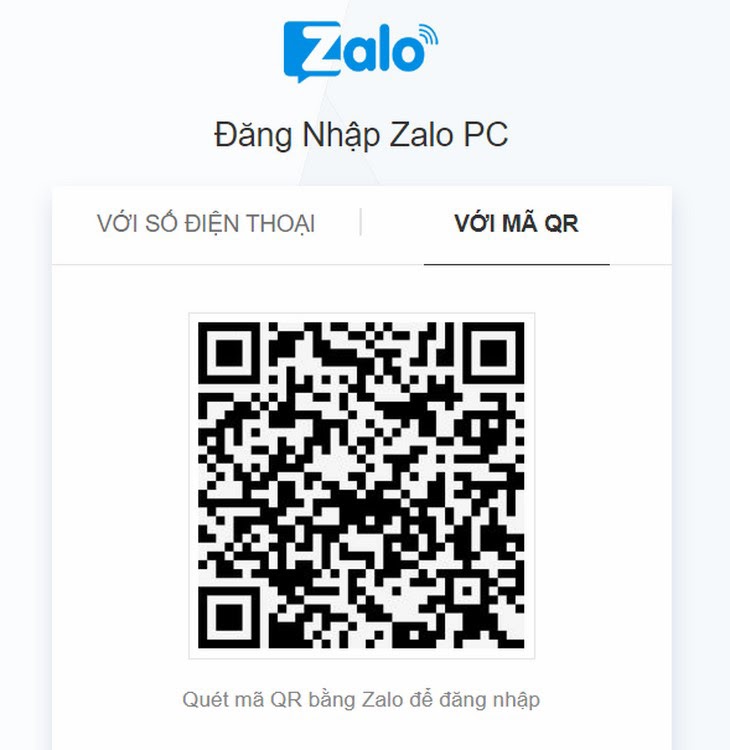
Đối với phương pháp nhúng Zalo vào website bằng cách chèn mã code, trước tiên bạn phải có một tài khoản Zalo Official Account ( viết tắt là Zalo OA). Tạo một tài khoản Zalo OA vô cùng đơn giản, không chỉ giúp các bạn trả lời những tin nhắn từ phía khách hàng mà Zalo OA còn như một kênh bán hàng hiệu quả. Nếu chưa biết cách tạo tài khoản Zalo OA thì hãy xem hướng dẫn của chúng tôi nhé!
Cách 1: Tạo tài khoản ZALO OA
- Bước 1: Bạn truy cập vào đường link của zalo OA. Sau đó điền đầy đủ các thông tin vào trong hộp đăng ký như hướng dẫn. Vậy là bạn đã xong được bước đầu tiên.
- Bước 2: Sau khi hoàn tất thông tin đăng ký trên Zalo OA, bạn phải thiết lập các cài đặt mặc định cho tài khoản. Có 3 loại tài khoản để cho bạn lựa chọn như sau: Nội dung – Cửa hàng – Dịch vụ khác. Mỗi loại tài khoản đều có những ưu, nhược điểm riêng, cách sử dụng khác nhau tùy thuộc vào mục đích sử dụng của doanh nghiệp.
- Bước 3: Trong 3 loại tài khoản trên có những danh mục khác nhau. Hãy thiết lập danh mục chính và danh mục con của bạn để bot hiểu được các lĩnh vực, ngành nghề mà bạn đang kinh doanh.
- Bước 4: Bạn nhập đầy đủ các thông tin bắt buộc như: tên tài khoản, thông tin mô tả về tài khoản, số điện thoại để liên hệ, tên người liên hệ.
- Bước 5: Bước tiếp theo là bạn lựa chọn ảnh đại diện và ảnh bìa cho tài khoản. Bạn có thể đặt ảnh đại diện là Logo hay các sản phẩm mà bạn kinh doanh để giúp khách hàng dễ nhận diện được thương hiệu của bạn.
- Bước 6: Ở bước này, việc bạn cần làm là chứng thực tài khoản Zalo OA của mình. Bạn phải Scan tất cả các giấy tờ như: giấy phép kinh doanh, mã số thuế, giấy tờ liên quan đến thông tin sản phẩm cho bên kiểm duyệt. Bạn nên scan rõ nét các hình ảnh. Đội ngũ kiểm duyệt của Zalo sẽ chứng thực các thông tin của bạn trong vòng 24h.
Cách 2: Sau khi kiểm duyệt thành công
- Bước 7: Khi thông tin của bạn đã được kiểm duyệt xong thì tài khoản Zalo OA của bạn cũng được kích hoạt thành công. Lúc này, hãy truy cập ngay vào đường link: https://developers.zalo.me/docs/social/zalo-chat-widget. Ngay tại đây, bạn có thể tùy ý điều chỉnh thiết lập cho cửa sổ chat. Khi đã hoàn thành, bạn nhấn chuột vào ô “lấy mã” và copy đoạn mã hiển thị trên màn hình.
- Bước 8: Quay trở lại với màn hình của WordPress, bạn hãy thao tác theo thứ tự dưới đây:
Bạn truy cập Dashboard sau đó nhấn chuột vào các mục theo thứ tự: Appearance > Customize > Widget > Primary Sidebar > Add Widgets > Text > chèn mã code vừa copy vào và sau đó nhấn Save & Public.
- Bước 9: Sau khi đã thực hiện xong thao tác trên, bạn quay lại website để kiểm tra, nếu cửa sổ chat Zalo xuất hiện là bạn đã thành công.
3.2 Cách cài đặt Plugin OT Zalo chat
Cách làm này có phần đơn giản và dễ thực hiện hơn cách làm ở trên. Ở cách này bạn cũng lần lượt thực hiện các thao tác như sau:
- Bước 1: Bạn truy cập vào đường link: https://vi.wordpress.org/plugins/ot-zalo/ và tiến hành cài đặt OT Zalo chat theo hướng dẫn.
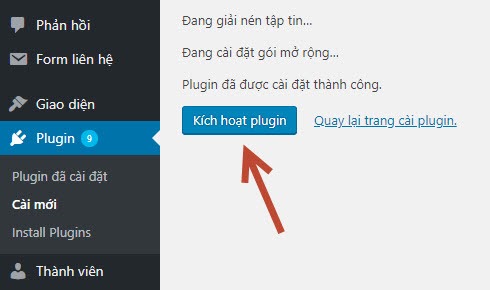
- Bước 2: Bạn truy cập vào phần cài đặt, nhấn vào OT Zalo là điên đầy đủ các thông tin sau:
- Zalo Official Account ID chính là ID của tài khoản bạn sử dụng để nhắn tin với khách hàng.
- Thiết lập Enable Zalo Chat Widget: nhấn vào ô “chọn” để kích hoạt tích hợp cửa sổ chat Zalo.
- Welcome Message: đây là lời chào mặc định cho khách hàng khi họ bắt đầu trò chuyện.
- Thiết lập Enable Zalo Share Button: để kích hoạt tính năng Zalo Share.
- Thiết lập Enable Zalo Share Button On Single: kích hoạt tính năng chia sẻ trang web của bạn.
- Thiết lập Zalo Icon Position: bạn có thể tùy chọn vị trí để hiển thị nút chia sẻ Zalo.
- Thiết lập Zalo Share Layout: lựa chọn vị trí xuất hiện biểu tượng chat Zalo trên website của bạn.
- Zalo Share Color: màu có sẵn trên biểu tượng chia sẻ.
Sau khi thiết lập cài đặt xong, nhấn vào nút Save Changes (lưu thay đổi) để hoàn tất lưu lại.
- Bước 3: Đừng quên quay lại màn hình website kiểm tra để chắc chắn mình đã cài đặt thành công!
Như vậy, AZSEO đã hướng dẫn các bạn hai cách để nhúng Zalo vào website. Chúc các bạn thành công khi thực hiện nhúng Zalo vào website.